Ako vykonať obnovenie továrenských nastavení na vašom radiči Stadia?
Sprievodca Riešením Problémov / / August 05, 2021
Musíme vykonať obnovenie továrenských nastavení na serveri Ovládač Google Stadia v prípade, že prestane fungovať alebo prestane reagovať. Sú chvíle, kedy sa potom poškodí interný softvér pre radič Stadia a vyžaduje externú pomoc. Mnoho používateľov informovalo o tomto probléme, kde tu radiče Stadia prestávajú pracovať alebo majú pomalé pripojenie k problému s radičom Google Stadia. Túto chybu dnes odstránime, aby ste mohli vykonať rýchle obnovenie továrenských nastavení aj na ovládači Stadia.
Stadia spôsobila revolúciu v hernom svete. Je to cloudová herná služba poskytovaná spoločnosťou Google. S vysokým dynamickým rozsahom je Stadia schopná streamovanie hier v rozlíšení 4K. Rýchlosť streamovania videa je až 60 snímok za sekundu. Pomocou vysokorýchlostného internetu poskytuje Stadia herné zariadenie miliónom hráčov. Na zabezpečenie takéhoto vybavenia využíva dátové centrá spoločností z celého sveta.

Štadión podporuje širokú škálu prístupnosti. Rovnako ako v prípade stolných počítačov a počítačov je prístupný prostredníctvom webového prehliadača Google Chrome. Okrem toho je k dispozícii aj na tabletoch so systémom Chrome OS a smartfónoch Pixel vrátane ďalších telefónov, ako sú Samsung, Asus atď.
Čo je obnovenie továrenských nastavení na ovládači Google Stadia?
Obnovenie výrobných nastavení ľubovoľného elektronického zariadenia znamená jeho vrátenie do pôvodnej polohy pri prvom otvorení. Zachová si všetky funkcie; všetky osobné veci ako napríklad osobné nastavenia, prihlásenie cez wifi atď. budú vymazané. Tento proces môže aktívne opraviť akékoľvek problémy so softvérom, pretože uvádza zariadenie do pôvodného stavu softvéru. Po obnovení továrenských nastavení na zariadení Google Stadia sa stane novým zariadením. Musíte len nastaviť údaje o pripojení k sieti Wi-Fi a môžete znova hrať hry.
Ako vykonať obnovenie továrenských nastavení na ovládači Google Stadia?
Ak váš ovládač Stadia nefunguje správne, najlepšou možnosťou je vykonať obnovenie továrenských nastavení. Postup je veľmi jednoduchý na obnovenie továrenských nastavení ovládača Google Stadia. Podľa uvedených krokov:
Výstraha
Na objasnenie je potrebné uviesť, že pri obnovení továrenských nastavení ovládača Stadia sa odstránia všetky osobné akcie tlačidiel hry a prihlasovacie údaje k sieti Wi-Fi. A obnoví ho na továrenskú verziu.
Najskôr vyhľadajte Asistent Google a Tlačidlo snímania. Nachádza sa na vrchole vášho štadióna.
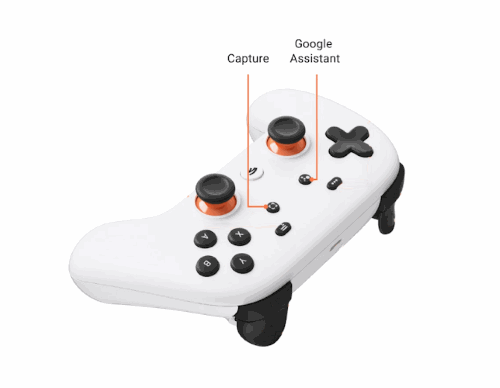
Po druhé, stlačte a podržte obe tieto tlačidlá súčasne po dobu 6 sekúnd, kým nezavibruje.
Týmto sa obnoví továrenské nastavenie vášho radiča Stadia. Teraz ho môžete pripojiť k sieti Wi-Fi a znova začať hrať!
Záver
Takto môžete vykonať obnovenie výrobných nastavení na ovládači Google Stadiacontroller. Máme ich viac príručky na riešenie problémov v službe Google Stadia, ktoré vám môžu pomôcť pri riešení takýchto drobných problémov. Majte na pamäti, že ak chcete používať ovládač na hranie hry, musíte znova zadať prihlasovacie údaje wifi. Ak máte problémy s vykonaním procesu resetovania, nižšie komentujte. Radi vám pomôžeme.
Voľba editora:
- Ako opraviť chybu „Žiadne pripojenie na internet“ na serveri Google Stadia
- Stiahnite si modul Stadia Xposed a hrajte Stadia na ľubovoľnom zariadení s Androidom
- Ako pripojiť radič Stadia k zariadeniam Android a iPhone
- Opravte chybu Stadia „Hra sa môže zastaviť, pretože vaše pripojenie nie je stabilné“
- Na mojom obrázku na pozadí Chromecast Ultra nevidím prepojovací kód! Ako opraviť?
Rahul je študentka počítačovej vedy s obrovským záujmom o oblasť technológií a kryptomien. Väčšinu času trávi písaním alebo počúvaním hudby alebo cestovaním po nevidených miestach. Verí, že čokoláda je riešením všetkých jeho problémov. Život sa stáva a káva pomáha.



